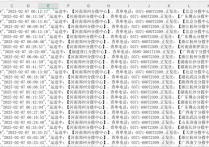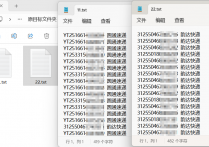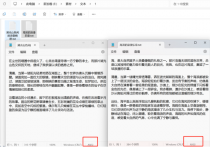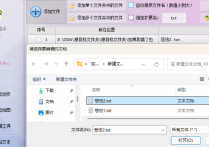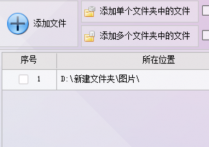成为办公软件达人的必备秘籍,如何批量删除txt文本文件内的指定内容?TXT文本批量处理不再是难题
想象一下,你的办公桌上堆满了需要处理的TXT文本文件,而你的任务是在这些文件中找出并删除特定的内容。是不是感觉头大如斗,手忙脚乱?别急,今天,就让我们一起看看“首助编辑高手”这款神奇的办公软件如何帮你一键解决这个烦恼,让你的文本批量处理变得轻松又有趣!
打开软件并登录:打开软件,通过用户名及密码登录,如果是初次使用,需要先注册再登录
进入文本批量操作板块:在软件的主页面板块栏里,选择“文本批量操作”板块
添加要处理的TXT文件:在“文本批量操作”板块内,点击上方功能栏里的“添加文件”
在弹出的文件夹中,选择需要删除内容的TXT文本文件,并进行导入
选择删除内容功能:在导入文件后,在下方的功能栏里选择“删除内容”功能
选择删除内容功能:在导入文件后,在下方的功能栏里选择“删除内容”功能
如果要删除的是特定的文本内容,选择“删除字”功能
在“删除字”功能下,有两种类型:单个内容删除和多个内容删除,根据需要选择适当的删除类型
输入要删除的内容:
如果选择的是“单个内容删除”,在删除内容框中输入需要删除的具体内容
如果选择的是“多个内容删除”,则需要一行一个地输入多个要删除的内容
开始批量删除:测试时选择的是单个内容删除,在所有设置都完成后,点击“批量删除内容”按钮
等待软件处理,直到上方的状态栏显示删除成功
查看结果:处理完成后,可以打开处理过的TXT文本文件,查看指定内容是否已被成功删除
对比原文档:最后我们也可以打开原文档对比一下,原文档中有未删除时的内容,说明删除成功
现在,你是不是已经对这款软件刮目相看了呢?它不仅能帮你轻松应对TXT文本文件的批量处理,还能让你的办公效率大幅提升。想象一下,再也不用一个一个手动查找和删除文本中的指定内容了,是不是感觉整个人都轻松了许多?快来试试“首助编辑高手”吧,让它成为你办公桌上的得力助手,让你的工作变得更加轻松愉快!